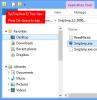Hvordan finne Windows-versjon og bygge fra ISO-filen
Windows 10 er tilgjengelig i flere forskjellige kanaler; Produksjon, utgivelse, Insider Slow Ring, Insider Fast Ring og Insider Hopp over. Ikke alle kanaler mottar alle bygger. Produksjonskanalen vil for eksempel bare få den mest stabile, polerte versjonen av et Windows-bygg. Du kan laste ned en Windows 10 ISO direkte fra Microsoft. Hvis du allerede har en ISO-bygging, kan det være lurt å finne Windows-versjonen og bygge at den vil installeres. Slik kan du sjekke begge fra ISO-filen uten å installere den.
Dette fungerer på alle Windows ISO-filer. Hvis du har en ISO-fil for Windows 7 eller Windows 8.1, fungerer dette trikset. Hvis du allerede har det brente ISO-filen til en USB-stasjon, kan du fremdeles bruke denne metoden for å finne Windows-versjonen og bygge uten å installere OS.
Windows-versjon og bygg ut fra ISO-filen
Hvis du har en ISO-fil, høyreklikker du den og velger Mount fra hurtigmenyen. Hvis du allerede har brent ISO-filen til en USB (og slettet den), kobler du USB-stasjonen til systemet ditt.
Når du har koblet til USB-stasjonen, eller montert ISO-filen, åpne den og se etter en fil som heter setup.exe. Høyreklikk på den og velg Egenskaper fra hurtigmenyen. Gå til kategorien Detaljer der Windows-versjonen og bygningen vises. Hvis du ikke er sikker på hvilken Windows det vil installere, dvs. Windows 10 eller 7, vil du kunne fortelle fra denne samme fanen hvilken Windows ISO du har.

Hvis ISO-filen ikke har blitt ødelagt eller tuklet med, vil informasjonen du ser i kategorien Detaljer være nøyaktig. Hvis du ikke er sikker på om ISO-filens ekthet er, vil du kanskje ikke bruke den til å installere et operativsystem på datamaskinen din. Bruk dette trikset bare hvis du har en pålitelig ISO som du lastet ned selv, og informasjonen vil være nøyaktig.
Dette trikset fungerer kanskje ikke på ISO-filer for andre operativsystemer. macOS sendes ikke som en ISO-fil, men Linux-distribusjoner er det. Vi testet dette ut på en ganske datert ISO for Ubuntu, men EXE hadde ikke informasjon om hvilken versjon av Ubuntu den ville installere, og hvilken bygning den var.
Hvis du har installasjonsmedier for et annet operativsystem, vil det sannsynligvis ha sin egen innebygde mekanisme for å sjekke versjonen eller byggenummeret. Noen ISO-filer har versjonen og bygningsnummeret i filnavnet, så det er et bra sted å sjekke også.
Søke
Siste Innlegg
SeventhGate gjør ditt trådløse nettverkskort om til virtuell WiFi-ruter
Leter du etter et verktøy for å konvertere ditt trådløse PC-kort ti...
Voxeet omdefinerer konferansesamtaler med 3D stemmeoppfatning
Har du noen gang vært i en konferansesamtale på nettet? Så, du vet ...
SnipSnip: Skjermbildeverktøy som kan fange individuelle brukergrensesnittobjekter
Det er mange bruksområder for å ta skjermbilder, og vi har dekket g...